آموزش دیسک Differencing در Hyper-V
یکی از فرمت های دیسک پر کاربرد که به نوعی میتوان به عنوان Template از آن استفاده نمود برای درک بهتر این نوع از دیسک بهتر است با مثالی این نوع از دیسک را شرح دهیم.
حتما برای شما هم پیش آمده که ماشین مجازی نصب نموده اید و نیاز دارید از این نوع ماشین مجازی چندین نسخه داشته باشید. یک راه حل این است که هر ماشین مجازی را به صورت تک تک نصب کنیم که پروسه ای زمان بر می باشد. اما مجازی سازی کار را برای ما آسان کرده است . بله استفاده از Differencing در این روش شما یک ماشین مجازی را با تمام نرم افزارهای مورد نیاز نصب می کنید و سپس به سراغ Differencing می روید.
بعد از نصب ماشین مجازی، بر روی ماشین مجازی کلیک راست کرده و آن را delete می کنیم . توجه کنید که پاک کردن ماشین به معنای حذف کامل نمی باشد. فقط فایل Xml آن پاک میشود و فایل VHD آن هنوز بر روی دیسک موجود می باشد.
فرض کنید می خواهید ۲ ماشین مجازی را ایجاد کنید و زمان برای شما از اهمیت بالایی برخوردار می باشد. حالا به سراغ ایجاد یک دیسک جدید رفته و بعد از انتخاب VHD یا VHDX در مرحله بعد باید نوع دیسک را بر روی حالت Differencing را انتخاب می کنیم. 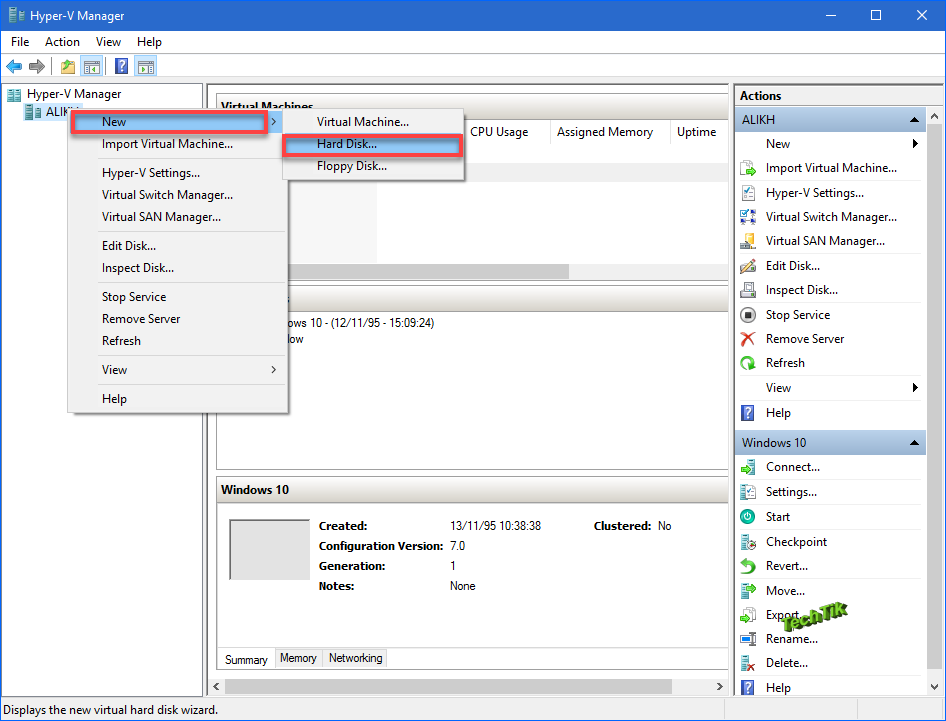
در مرحله Specify Name and Location یک نام برای دیسک جدید وارد کنید.
در مرحله Configure Disk باید مسیر Parent دیسک بالا را مشخص کنید که در واقع همان دیسک ماشین مجازی میباشد که از قبل نصب کرده اید و اکنون به عنوان دیسک اصلی یا Parent استفاده می شود.
۱-Server به عنوان Child دیسک در نظر گرفته می شود. و هر تغییراتی که صورت بگیرد در فایل vhdx.1-Server ذخیره می شود. همین روند را برای دو ماشین مجازی دیگر ۲-Server و انجام می دهیم .
بعد از انجام مراحل بالا شما باید که ۳ دیسک داشته باشید که دیسک اول Disk-Parent به عنوان دیسک اصلی یا Parent و دیسک های ۱-Server و ۲-Server به عنوان دیسک های diffrencing ایجاد می شود. توجه داشته باشید که در دیسک Parent، سیستم عامل دلخواه شما نصب شده است و سپس تمامی تغییرات در دیسک های ۱-server و ۲-server نوشته می شود.
حالا باید به سراغ ایجاد ماشین مجازی می رویم.
در مرحله Connect Virtual Hard Disk گزینه دوم را انتخاب کنید. و بر روی Browse کلیک کنید. و حالا باید دیسک Differencig که از قبل ایجاد کرده اید را انتخاب کنید.
این مراحل را برای هر ۲ ماشین مجازی انجام می دهیم و در هر مرحله دیسک متناسب با ماشین مجازی را به آن اختصاص می دهیم . کار تمام است شما اکنون ۲ ماشین مجازی خواهید داشت . از مزایای این نوع دیسک می توان به کاهش فضای ذخیره سازی و سهولت back Roll کردن اشاره نمود.


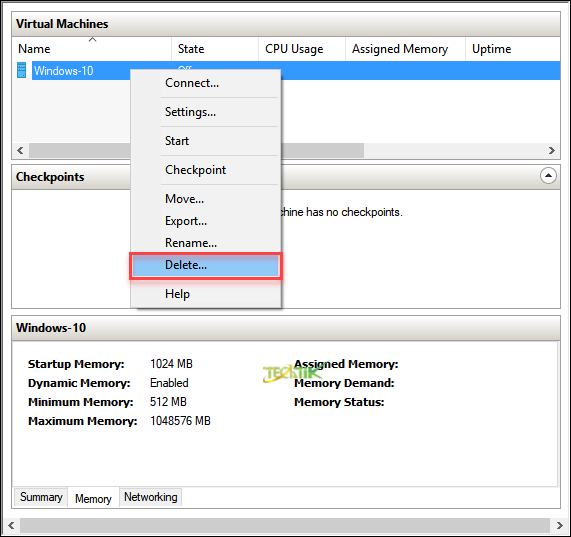
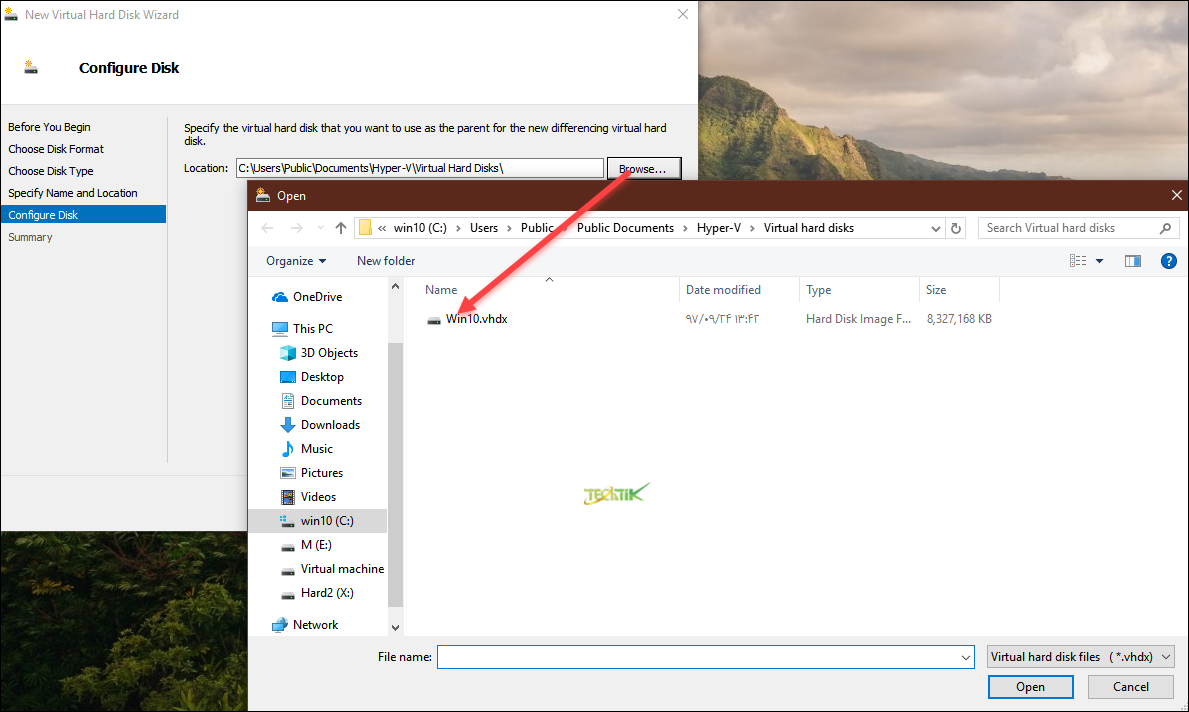
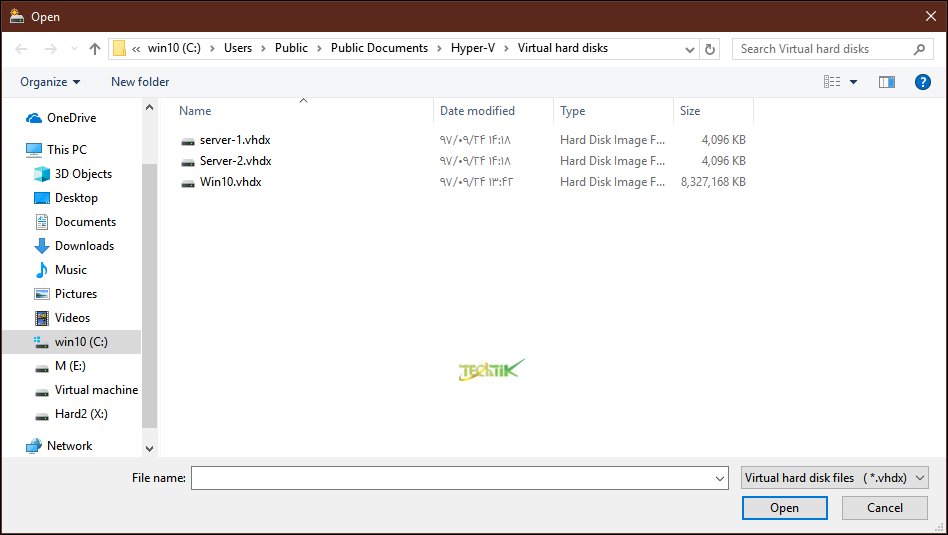
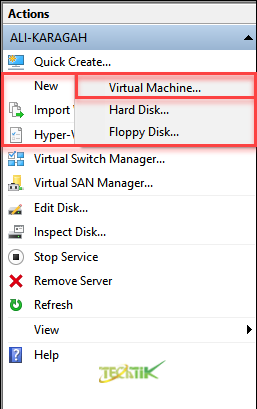
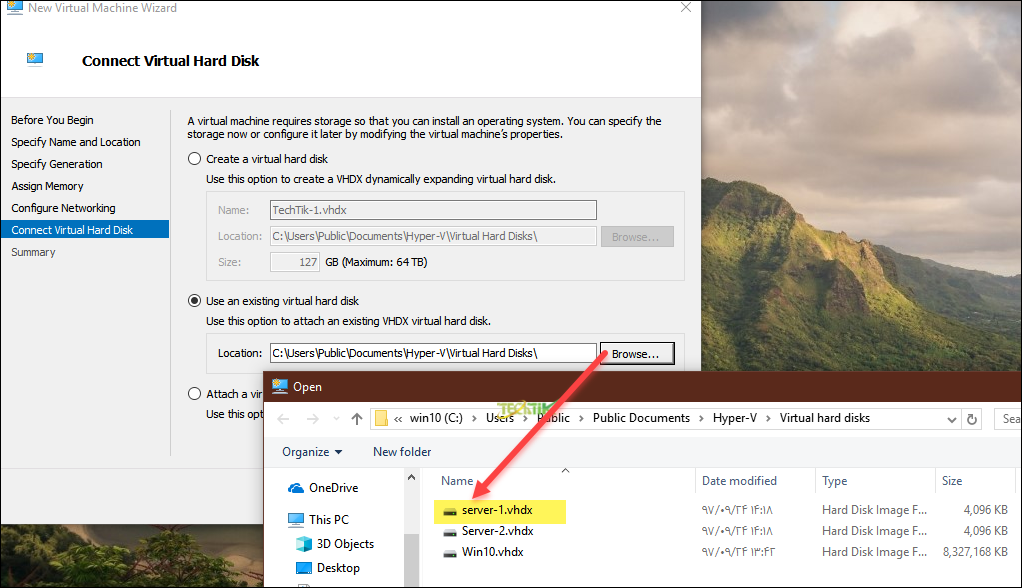

دمت گرم
خیلی خوب متوجه شدم داداش